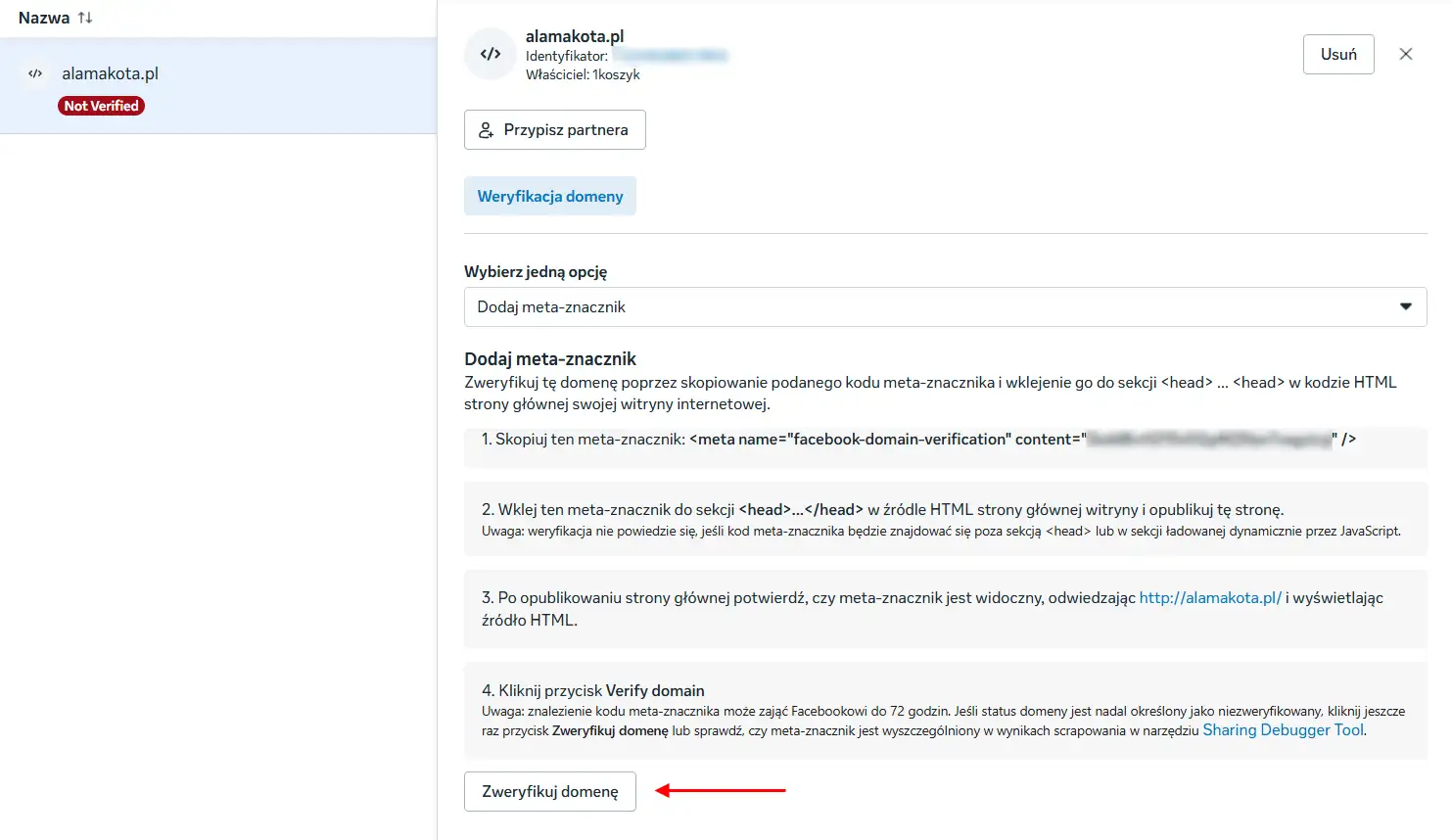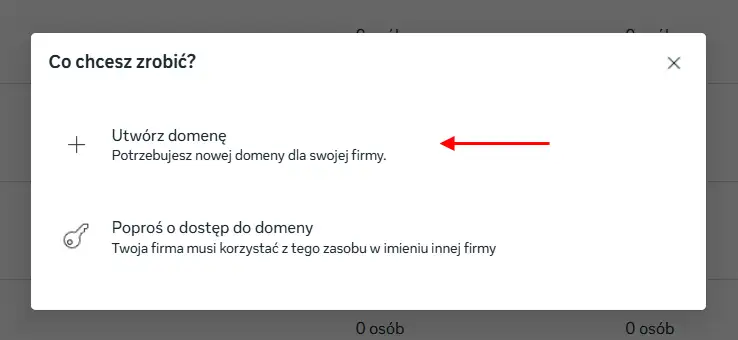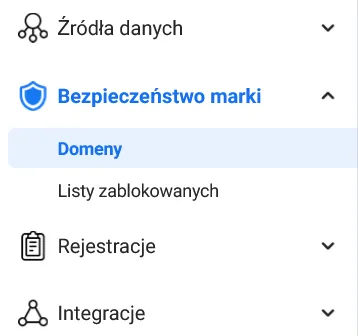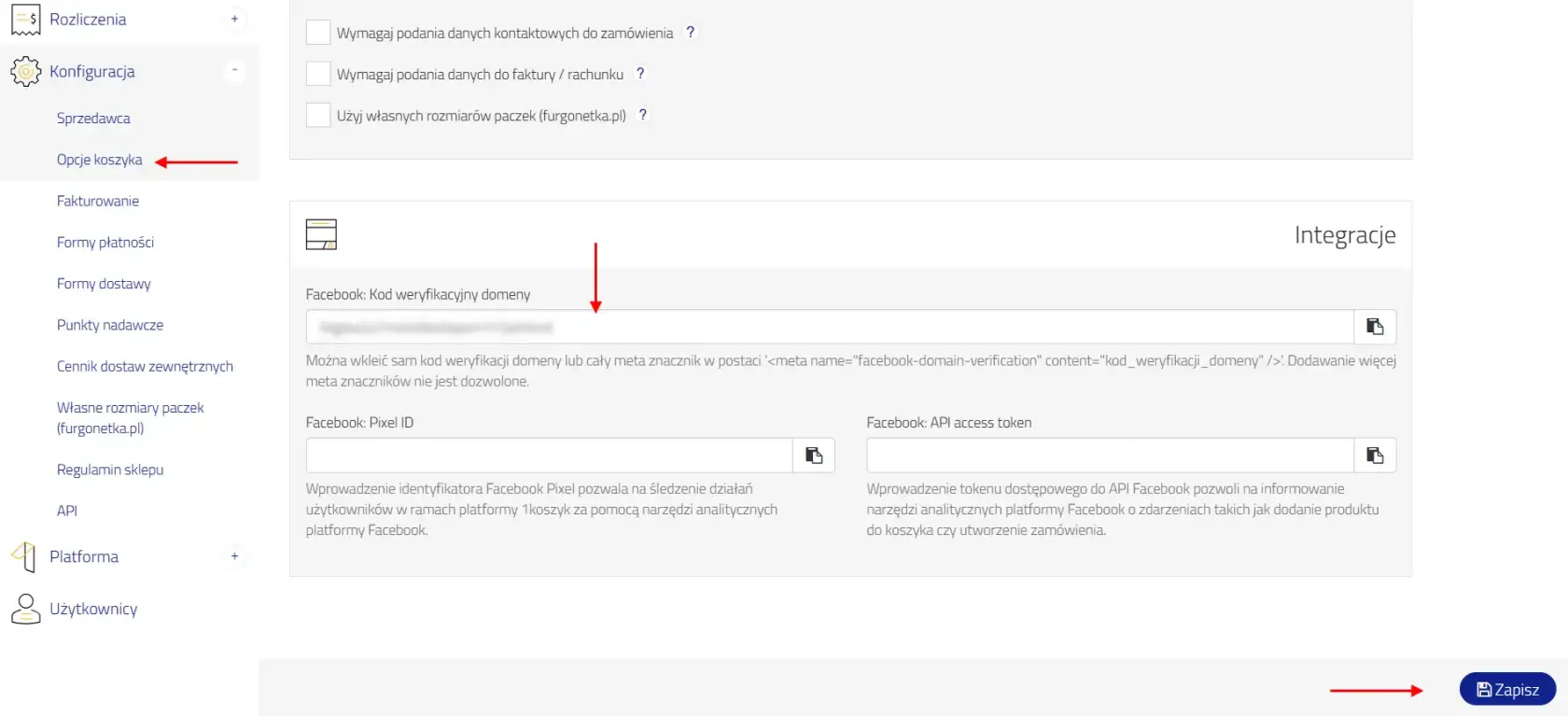Weryfikacja domeny w Meta Business Suite / Menedżerze firmy Facebook
-
W
celuMenedżerzeweryfikacjifirmydomenyfacebooksprzedawcyhttps://business.facebook.com/należy zalogować sięprzejdź do zakładki „Bezpieczeństwo marki” > „Domeny” -
W prawym górnym rogu kliknij „Dodaj”
Meta Business Suite, następnie wybrać zakładkę "Ustawienia"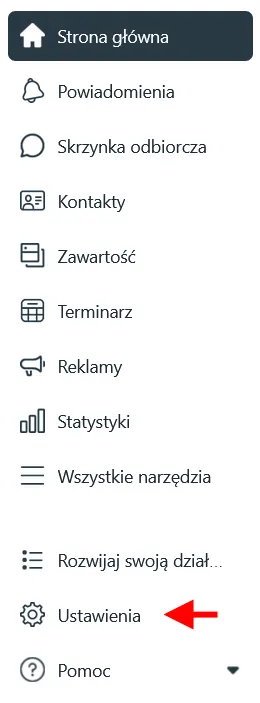
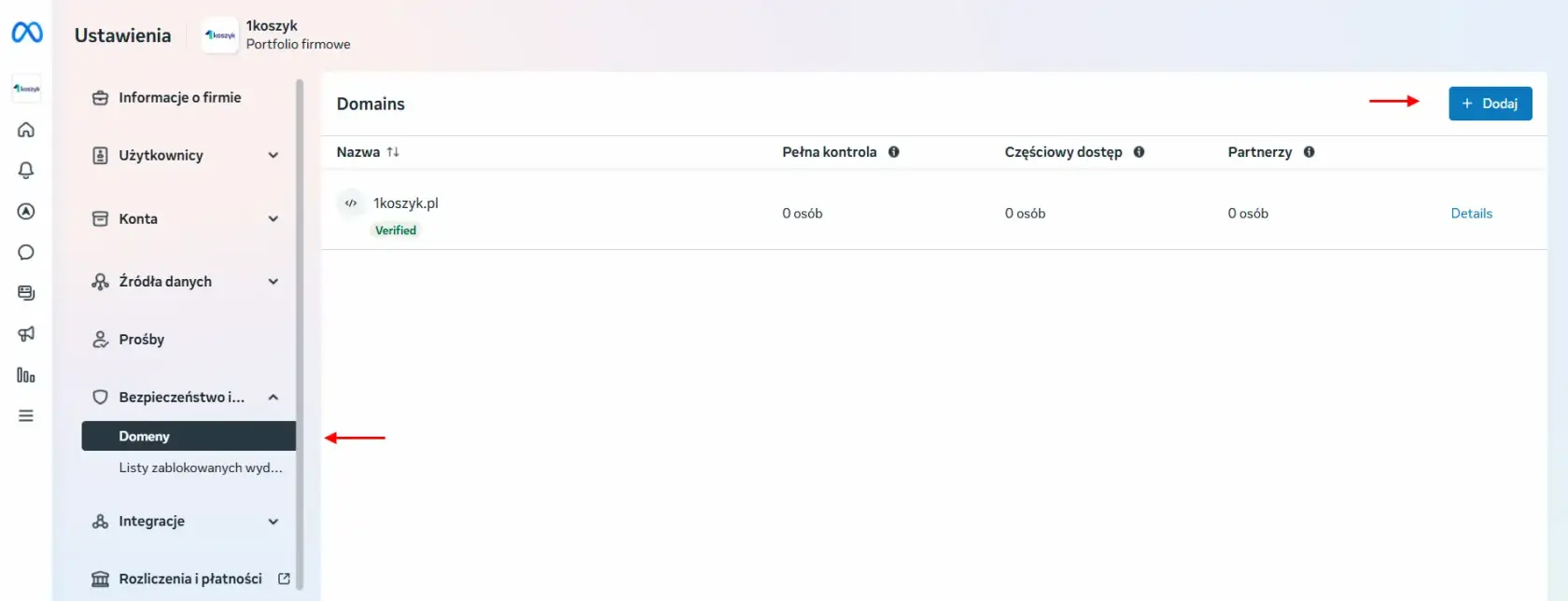
-
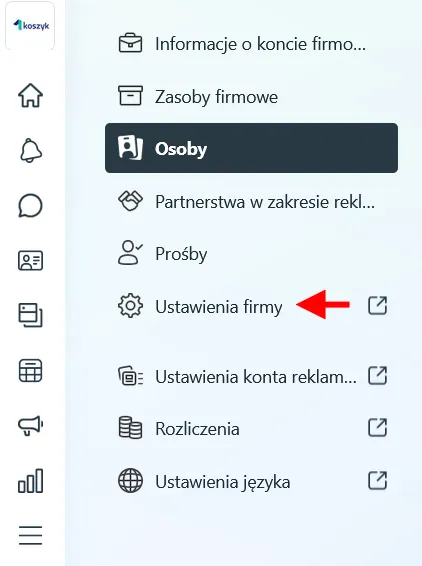
-
NastępnieKliknij"BezpieczeństwoDodaj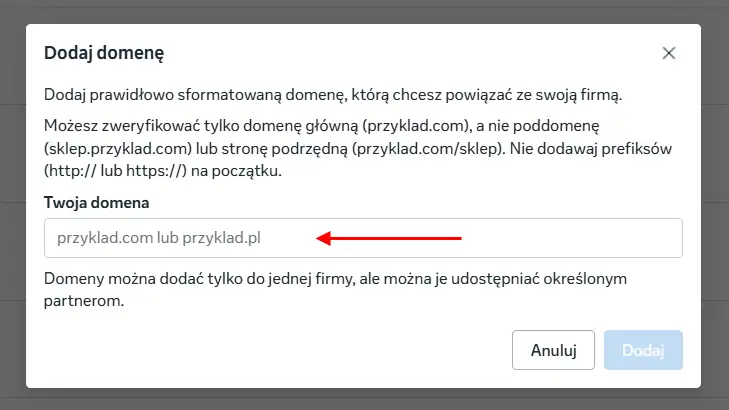
marki -
Z dostępnych opcji weryfikacji, wybierz „1. Skopiuj ten meta-znacznik”
-
Skopiuj sam kod znacznika zawarty w cudzysłowach content=”kodznacznika”
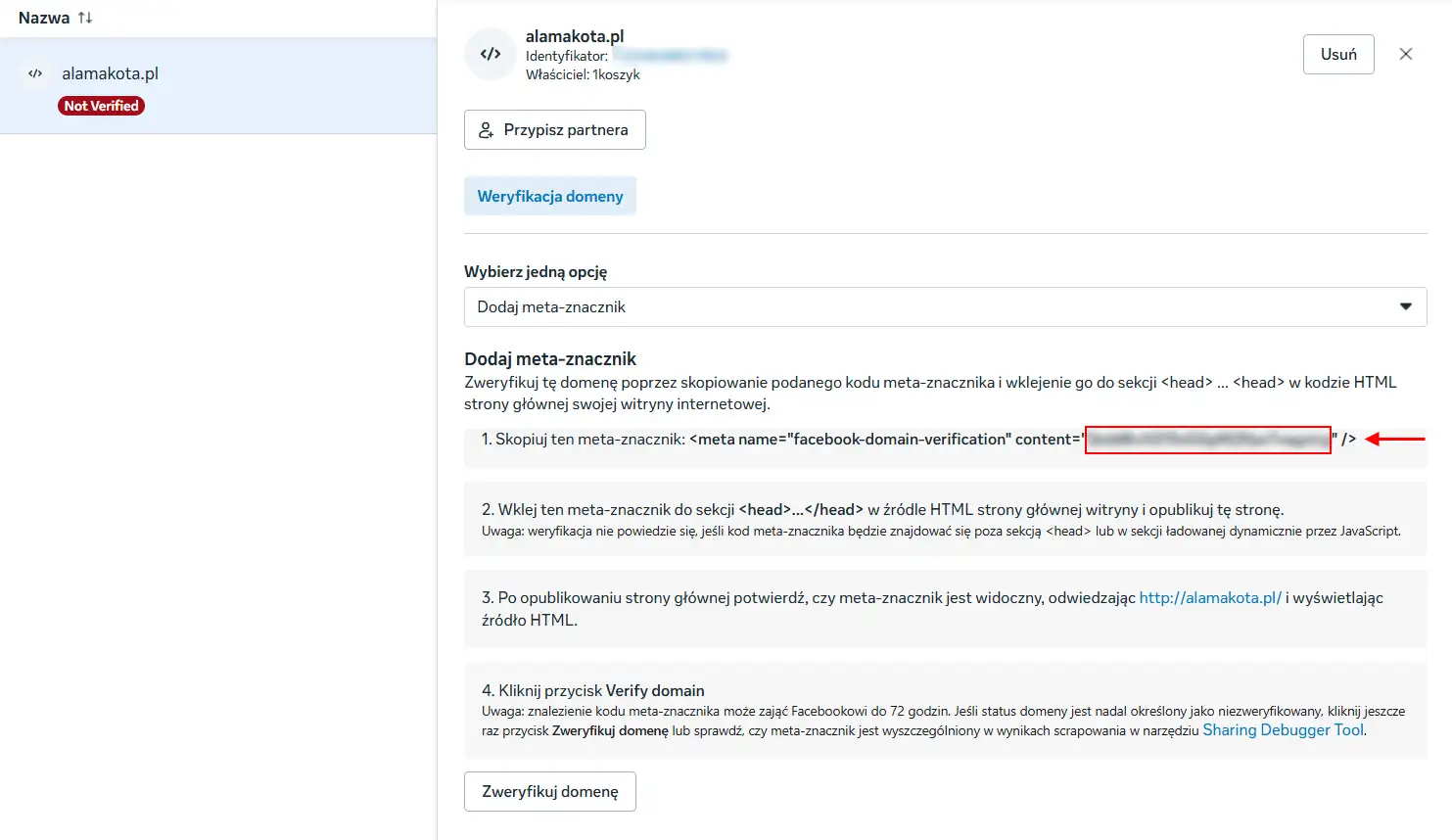
-
Przejdź do panelu 1koszyk, do zakładki „konfiguracja” >
Domeny"„Opcje koszyka” -
W
kolejnymsekcjikroku„Integracje”,należywklejużyćskopiowanyprzyciskuznacznikdodajdo>polaUtwórz nową domenęDomena sprzedawcy ma format xxxxx.v.1cart.eu (w miejsce xxxxx należy wpisać identyfikator koszyka sprzedawcy).Po dodaniu domeny pojawi się instrukcja jej weryfikacji. Tag weryfikacyjny<meta name="facebook-domain-verification" content="..." /> należy skopiować i wkleić w panelu 1koszyk w zakładce "Konfiguracja > Opcje koszyka" w polu "„Facebook: Kod weryfikacyjnydomeny" sekcji "Integracje".Zapisać zmiany.domeny” -
FilmWróćinstruktażowydo-Managera firmy FacebookPixeli-przyciśnij1.przyciskWeryfikacja„Zweryfikujdomenydomenę” znajdujący się u dołu strony